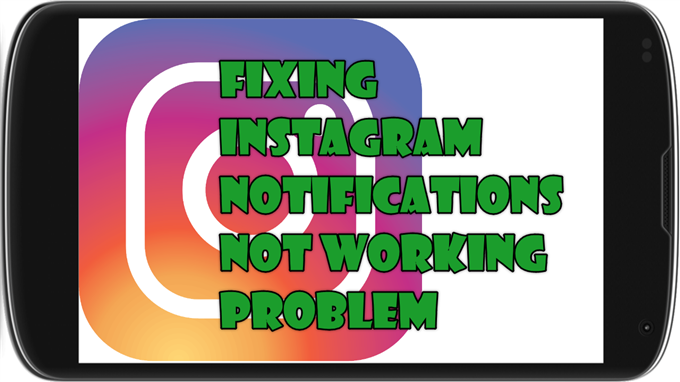Le problème des notifications Instagram ne fonctionnant pas est généralement causé par une application ou des données en cache corrompues. Cela peut également être dû au paramètre de notification de l’application qui est désactivé. Pour résoudre ce problème, vous devrez effectuer une série d’étapes de dépannage.
Instagram est une plateforme de médias sociaux sur laquelle les utilisateurs peuvent partager leurs photos et vidéos. Il a été mis à disposition pour la première fois sur les appareils iOS en 2010 avec la version Android de l’application qui a suivi en 2012. Plus d’un milliard de personnes l’utilisent chaque mois, tandis qu’en moyenne 500 millions de personnes l’utilisent quotidiennement.
Pourquoi mon Instagram ne donne-t-il pas de notifications?
L’un des problèmes que vous pourriez rencontrer lors de l’utilisation d’Instagram est lorsqu’il ne vous donne aucune notification, par exemple lorsque vous recevez une demande d’ami, un DM ou des likes. Cela peut être une expérience frustrante, surtout si vous utilisez ces médias sociaux comme outil de marketing. Voici ce que vous devez faire pour résoudre ce problème.
Choses à faire en premier:
- Redémarrez votre téléphone puis assurez-vous qu’il se connecte à un bon réseau Wi-Fi.
Méthode 1: activez le paramètre de notifications push d’Instagram
L’une des raisons pour lesquelles vous ne recevez aucune notification sur l’application est que son paramètre de notification push a été désactivé. Essayez d’activer ce paramètre.
Temps nécessaire: 2 minutes.
Activer le paramètre de notification
- Ouvrir les paramètres.
Vous pouvez le faire en balayant l’écran d’accueil de votre téléphone vers le haut, puis en appuyant sur l’application.

- Appuyez sur Applications et notifications.
Cela ouvrira les autorisations et les paramètres d’application par défaut de votre téléphone.

- Appuyez sur Voir toutes les applications.
Cela vous montrera une liste de toutes les applications installées sur votre téléphone.

- Appuyez sur Instagram.
Cela vous permettra d’accéder aux paramètres de l’application.

- Appuyez sur Notifications.
Cela vous permettra d’accéder aux paramètres de notification de l’application.

- Activez le bouton « Afficher les notifications ».
Cela permettra à l’application d’afficher des notifications sur l’écran d’accueil.

Essayez de vérifier si le problème persiste.
Méthode 2: vider le cache et les données d’Instagram
- Ouvrir les paramètres.
- Appuyez sur Applications et notifications.
- Appuyez sur Voir toutes les applications.
- Appuyez sur Instagram.
- Appuyez sur Stockage et cache.
- Appuyez sur les options «Effacer le stockage» et «Effacer le cache». Vous devrez vous connecter à votre compte une fois que cela sera fait.
Après avoir effectué cette étape, essayez de voir si le problème est résolu.
Méthode 3: réinstaller Instagram
Si le problème est causé par une application corrompue, vous devrez la désinstaller et télécharger une version mise à jour à partir du Google Play Store.
Après avoir effectué les étapes énumérées ci-dessus, vous résolvez avec succès le problème des notifications Instagram qui ne fonctionnent pas.
Visitez notre chaîne Youtube androidhow pour plus de vidéos de dépannage.
Lisez aussi:
- Correction d’une erreur inaccessible du réseau d’amis Steam sur PC